Telegram is niet nieuw, maar dat betekent niet dat het niet een van de beste sms-apps voor Android beschikbaar, en dat is grotendeels te danken aan zijn groeiende lijst met functies. Of het nu is om een feestje te plannen of om gewoon wat vrienden bij te praten, groepschats zijn een integraal onderdeel van sms'en - dus het is van cruciaal belang om te weten hoe je een groepschat in Telegram kunt maken. Groepschats kunnen tijd besparen bij het plannen en helpen die groep vrienden dicht bij iedereen in hetzelfde gesprek te houden. Laten we naar de stappen gaan voor het maken van uw groepschats in Telegram en verder gaan met chatten.
Hoe u groepschats maakt in Telegram
- Open de Telegram-app.
- Klik op het drie regels in de linkerbovenhoek of de potlood icoon rechter onder hoek.
-
Kiezen nieuwe groep.

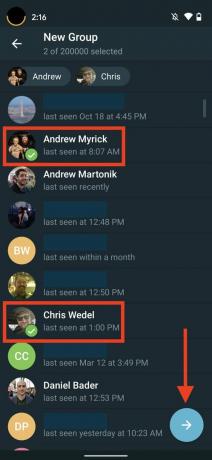
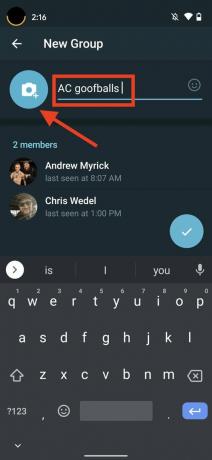 Bron: Android Central
Bron: Android Central - Selecteer de contacten je wilt lid zijn van die groep en tik op het pijl onderaan het scherm.
- Hier kan je voeg een foto of afbeelding toe en ook een naam Tik op de om de groep te vertegenwoordigen vinkje af te maken.
Net als een FYI, zal het maken van een groep de contacten die u aan een groep hebt toegevoegd, op de hoogte stellen. Deze groepen zijn toegankelijk om te chatten op telefoons of browsers en u kunt zelfs een bericht bovenaan de chat vastzetten om ervoor te zorgen dat het nooit verloren gaat in de shuffle.
VPN-deals: levenslange licentie voor $ 16, maandelijkse abonnementen voor $ 1 en meer
Hoe u anderen kunt uitnodigen voor uw Telegram-groep
Soms maak je een groep en wil je anderen uitnodigen om lid te worden in plaats van ze toe te voegen zonder hun toestemming. Dat zijn uitnodigingslinks in één richting die kunnen worden gebruikt, en hier is hoe u er een kunt maken voor uw Telegram-groep.
- Tik op het groepsnaam bovenaan de chat.
- Als je het potlood Tik er rechtsboven op.
-
Kiezen uitnodigingslinks in de bewerkingsopties.
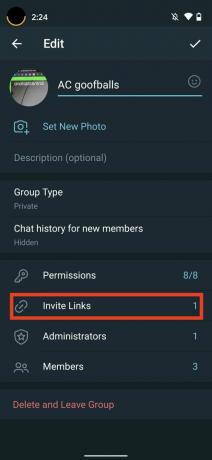
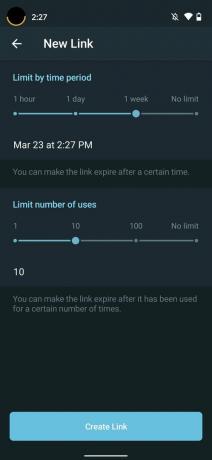
 Bron: Android Central
Bron: Android Central - Stel de tijdsperiode je wilt dat de link goed is voor.
- Kiezen hoeveel toepassingen de link kan hebben.
-
Tik op link maken.
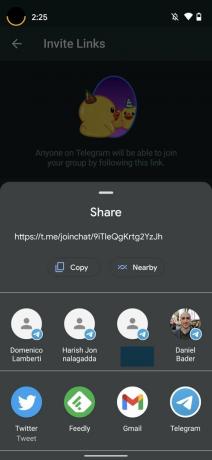

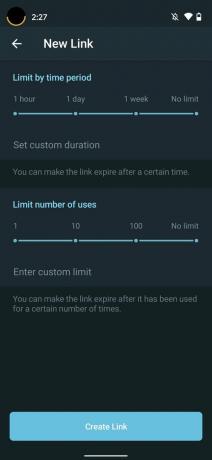 Bron: Android Central
Bron: Android Central - Vervolgens kunt u kopiëren of delen de link. Als u op share tikt, wordt de snel delen kaart om een app te kiezen.
Als je een link hebt die je wilt weggooien voordat deze verloopt, of als je geen vervaldatum hebt ingesteld, kun je de door jou gemaakte links vinden door de eerste drie stappen te volgen. Dit toont u de huidige links die live zijn. Kies de link die u wilt annuleren en vervolgens het menu met drie stippen ernaast. Dit zal een optie oproepen om die link in te trekken.

Google heeft de tweede preview voor ontwikkelaars voor Android 12 uitgerold met wijzigingen in picture-in-picture, het vergrendelscherm en verbeterde smartwatch-ondersteuning.

Samsung heeft eindelijk de opvolgers van zijn populairste smartphones onthuld, met vernieuwde ontwerpen, verbeterde camera's en displays met een hoge verversingssnelheid.

Bent u op zoek naar een manier om bij te houden hoe actief uw kinderen zijn en hoe goed ze dagelijks slapen, vooral in deze tijden dat de schermtijd toeneemt en de actieve tijd afneemt? De Fitbit Ace 3 is een eenvoudige maar leuke optie.

Misschien heb je ineens veel tijd over en wil je de beste shows bekijken die beschikbaar zijn op Netflix. We hebben de shows die de moeite waard zijn.
